powerpoint中的视图教学设计
- 格式:docx
- 大小:20.56 KB
- 文档页数:2
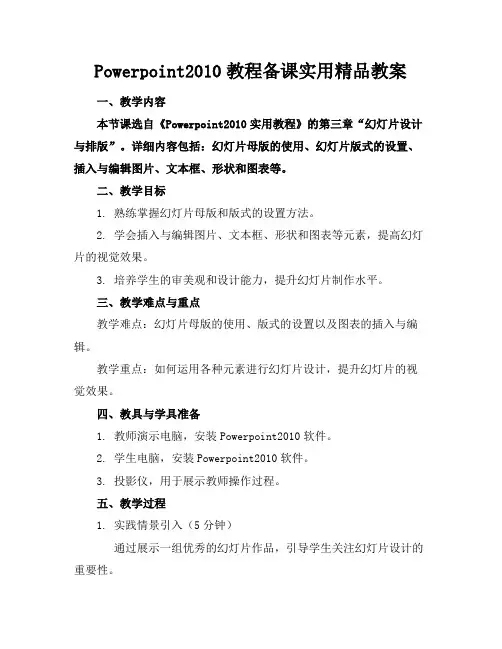
Powerpoint2010教程备课实用精品教案一、教学内容本节课选自《Powerpoint2010实用教程》的第三章“幻灯片设计与排版”。
详细内容包括:幻灯片母版的使用、幻灯片版式的设置、插入与编辑图片、文本框、形状和图表等。
二、教学目标1. 熟练掌握幻灯片母版和版式的设置方法。
2. 学会插入与编辑图片、文本框、形状和图表等元素,提高幻灯片的视觉效果。
3. 培养学生的审美观和设计能力,提升幻灯片制作水平。
三、教学难点与重点教学难点:幻灯片母版的使用、版式的设置以及图表的插入与编辑。
教学重点:如何运用各种元素进行幻灯片设计,提升幻灯片的视觉效果。
四、教具与学具准备1. 教师演示电脑,安装Powerpoint2010软件。
2. 学生电脑,安装Powerpoint2010软件。
3. 投影仪,用于展示教师操作过程。
五、教学过程1. 实践情景引入(5分钟)通过展示一组优秀的幻灯片作品,引导学生关注幻灯片设计的重要性。
2. 理论讲解(15分钟)(1)介绍幻灯片母版的概念和作用。
(2)讲解版式的设置方法。
(3)介绍如何插入与编辑图片、文本框、形状和图表等元素。
3. 例题讲解(20分钟)(1)使用幻灯片母版,统一整个演示文稿的风格。
(2)设置合适的版式,优化幻灯片布局。
(3)插入图片、文本框、形状和图表,丰富幻灯片内容。
4. 随堂练习(20分钟)学生根据所学内容,自主完成一个幻灯片设计任务。
5. 课堂小结(10分钟)六、板书设计1. Powerpoint2010幻灯片设计与排版2. 内容:(1)幻灯片母版(2)版式设置(3)插入与编辑图片、文本框、形状和图表七、作业设计1. 作业题目:设计一份关于环保主题的演示文稿,至少包含5张幻灯片。
2. 答案:(1)母版:使用统一的背景、字体和颜色。
(2)版式:根据内容需要,选择合适的版式。
(3)元素:插入与编辑相关图片、文本框、形状和图表。
八、课后反思及拓展延伸1. 反思:关注学生在课堂中的学习情况,针对学生的掌握程度进行教学调整。
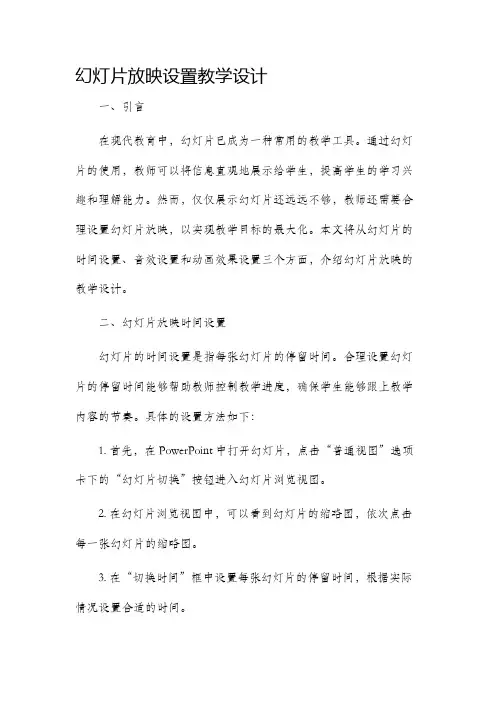
幻灯片放映设置教学设计一、引言在现代教育中,幻灯片已成为一种常用的教学工具。
通过幻灯片的使用,教师可以将信息直观地展示给学生,提高学生的学习兴趣和理解能力。
然而,仅仅展示幻灯片还远远不够,教师还需要合理设置幻灯片放映,以实现教学目标的最大化。
本文将从幻灯片的时间设置、音效设置和动画效果设置三个方面,介绍幻灯片放映的教学设计。
二、幻灯片放映时间设置幻灯片的时间设置是指每张幻灯片的停留时间。
合理设置幻灯片的停留时间能够帮助教师控制教学进度,确保学生能够跟上教学内容的节奏。
具体的设置方法如下:1. 首先,在 PowerPoint 中打开幻灯片,点击“普通视图”选项卡下的“幻灯片切换”按钮进入幻灯片浏览视图。
2. 在幻灯片浏览视图中,可以看到幻灯片的缩略图,依次点击每一张幻灯片的缩略图。
3. 在“切换时间”框中设置每张幻灯片的停留时间,根据实际情况设置合适的时间。
4. 完成设置后,点击“幻灯片切换”选项卡下的“播放幻灯片”按钮,预览设置效果。
三、音效设置音效是幻灯片放映中的一种重要辅助手段,它能够增加学习内容的趣味性和吸引力。
合理设置音效能够帮助教师更好地传达知识,激发学生的学习热情。
以下是音效设置的具体方法:1. 首先,在 PowerPoint 中打开幻灯片,点击“插入”选项卡下的“音频”按钮。
2. 在弹出的菜单中选择适合的音效文件并插入到幻灯片中。
3. 点击音效文件,出现“音频工具”选项卡,可以在此处设置音频的播放方式和循环次数。
4. 若需要设置幻灯片上的某个元素与音效的同步播放,可选中该元素,然后点击“动画”选项卡下的“动画效果”按钮,设置元素与音效的播放时间。
四、动画效果设置动画效果是幻灯片放映中的关键部分,恰当的动画设计能够更好地引导学生关注重点和理解知识。
以下是动画效果设置的具体方法:1. 首先,在 PowerPoint 中打开幻灯片,点击“动画”选项卡。
2. 在“动画”选项卡中,可以选择该幻灯片中的元素,点击“添加动画”按钮选择相应的动画效果。
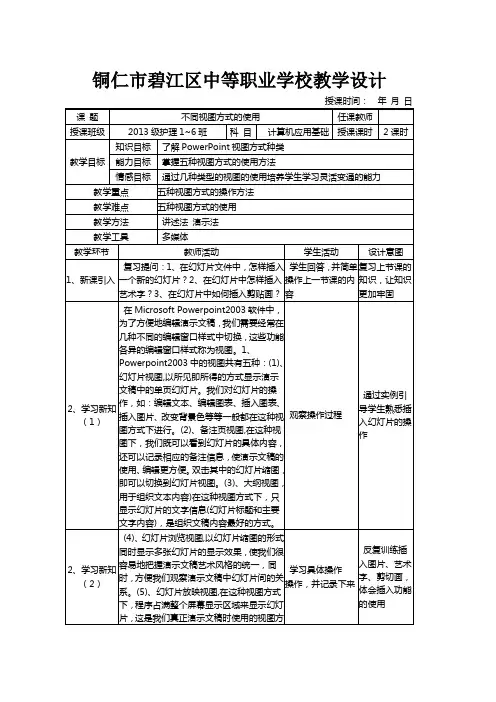
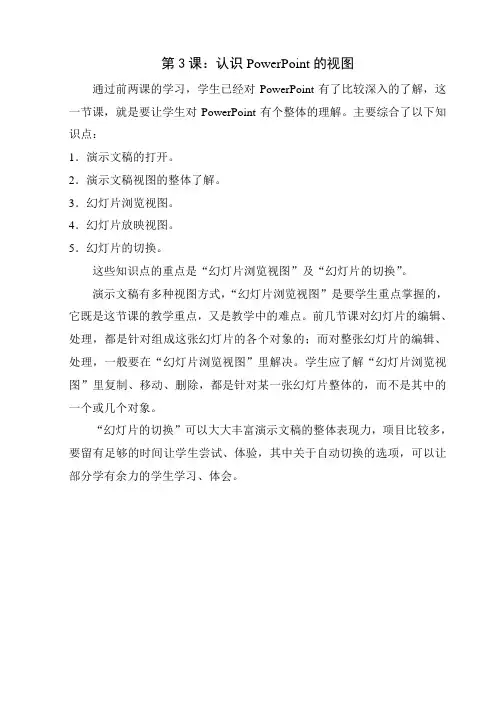
第3课:认识PowerPoint的视图
通过前两课的学习,学生已经对PowerPoint有了比较深入的了解,这一节课,就是要让学生对PowerPoint有个整体的理解。
主要综合了以下知识点:
1.演示文稿的打开。
2.演示文稿视图的整体了解。
3.幻灯片浏览视图。
4.幻灯片放映视图。
5.幻灯片的切换。
这些知识点的重点是“幻灯片浏览视图”及“幻灯片的切换”。
演示文稿有多种视图方式,“幻灯片浏览视图”是要学生重点掌握的,它既是这节课的教学重点,又是教学中的难点。
前几节课对幻灯片的编辑、处理,都是针对组成这张幻灯片的各个对象的;而对整张幻灯片的编辑、处理,一般要在“幻灯片浏览视图”里解决。
学生应了解“幻灯片浏览视图”里复制、移动、删除,都是针对某一张幻灯片整体的,而不是其中的一个或几个对象。
“幻灯片的切换”可以大大丰富演示文稿的整体表现力,项目比较多,要留有足够的时间让学生尝试、体验,其中关于自动切换的选项,可以让部分学有余力的学生学习、体会。
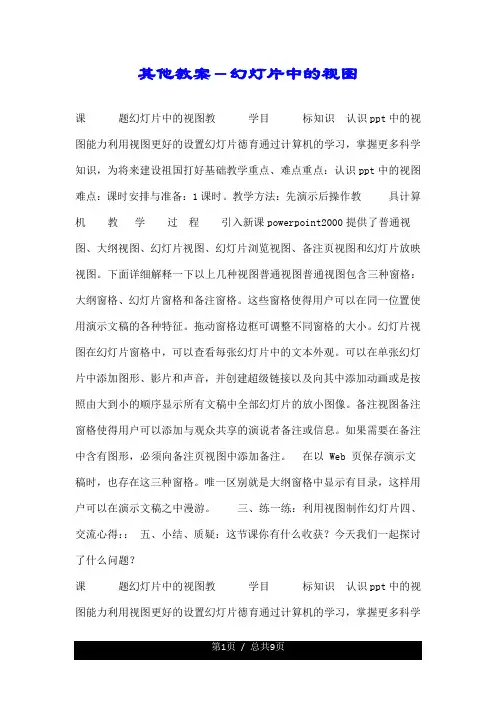
其他教案-幻灯片中的视图课题幻灯片中的视图教学目标知识认识ppt中的视图能力利用视图更好的设置幻灯片德育通过计算机的学习,掌握更多科学知识,为将来建设祖国打好基础教学重点、难点重点:认识ppt中的视图难点:课时安排与准备:1课时。
教学方法:先演示后操作教具计算机教学过程引入新课powerpoint2000提供了普通视图、大纲视图、幻灯片视图、幻灯片浏览视图、备注页视图和幻灯片放映视图。
下面详细解释一下以上几种视图普通视图普通视图包含三种窗格:大纲窗格、幻灯片窗格和备注窗格。
这些窗格使得用户可以在同一位置使用演示文稿的各种特征。
拖动窗格边框可调整不同窗格的大小。
幻灯片视图在幻灯片窗格中,可以查看每张幻灯片中的文本外观。
可以在单张幻灯片中添加图形、影片和声音,并创建超级链接以及向其中添加动画或是按照由大到小的顺序显示所有文稿中全部幻灯片的放小图像。
备注视图备注窗格使得用户可以添加与观众共享的演说者备注或信息。
如果需要在备注中含有图形,必须向备注页视图中添加备注。
在以 Web 页保存演示文稿时,也存在这三种窗格。
唯一区别就是大纲窗格中显示有目录,这样用户可以在演示文稿之中漫游。
三、练一练:利用视图制作幻灯片四、交流心得::五、小结、质疑:这节课你有什么收获?今天我们一起探讨了什么问题?课题幻灯片中的视图教学目标知识认识ppt中的视图能力利用视图更好的设置幻灯片德育通过计算机的学习,掌握更多科学知识,为将来建设祖国打好基础教学重点、难点重点:认识ppt中的视图难点:课时安排与准备:1课时。
教学方法:先演示后操作教具计算机教学过程引入新课powerpoint2000提供了普通视图、大纲视图、幻灯片视图、幻灯片浏览视图、备注页视图和幻灯片放映视图。
下面详细解释一下以上几种视图普通视图普通视图包含三种窗格:大纲窗格、幻灯片窗格和备注窗格。
这些窗格使得用户可以在同一位置使用演示文稿的各种特征。
拖动窗格边框可调整不同窗格的大小。
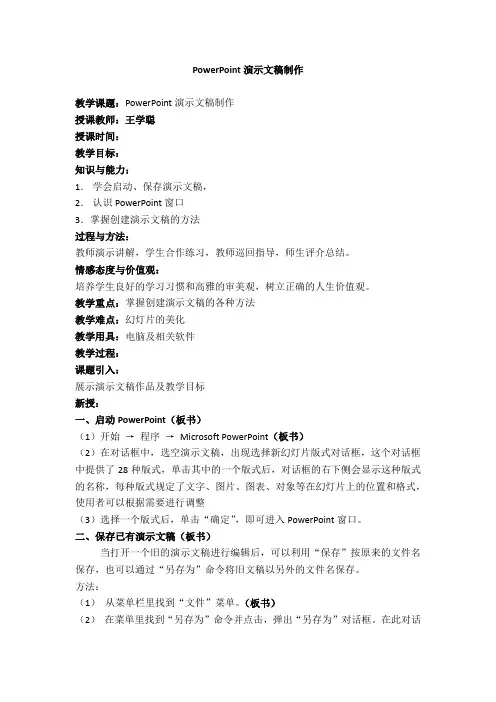
PowerPoint演示文稿制作教学课题:PowerPoint演示文稿制作授课教师:王学聪授课时间:教学目标:知识与能力:1.学会启动、保存演示文稿,2.认识PowerPoint窗口3.掌握创建演示文稿的方法过程与方法:教师演示讲解,学生合作练习,教师巡回指导,师生评介总结。
情感态度与价值观:培养学生良好的学习习惯和高雅的审美观,树立正确的人生价值观。
教学重点:掌握创建演示文稿的各种方法教学难点:幻灯片的美化教学用具:电脑及相关软件教学过程:课题引入:展示演示文稿作品及教学目标新授:一、启动PowerPoint(板书)(1)开始→程序→Microsoft PowerPoint(板书)(2)在对话框中,选空演示文稿,出现选择新幻灯片版式对话框,这个对话框中提供了28种版式,单击其中的一个版式后,对话框的右下侧会显示这种版式的名称,每种版式规定了文字、图片、图表、对象等在幻灯片上的位置和格式,使用者可以根据需要进行调整(3)选择一个版式后,单击“确定”,即可进入PowerPoint窗口。
二、保存已有演示文稿(板书)当打开一个旧的演示文稿进行编辑后,可以利用“保存”按原来的文件名保存,也可以通过“另存为”命令将旧文稿以另外的文件名保存。
方法:(1)从菜单栏里找到“文件”菜单。
(板书)(2)在菜单里找到“另存为”命令并点击,弹出“另存为”对话框。
在此对话框中,你可以选择文稿要保存到的驱动器和文件夹。
(3)在“文件”栏里给演示文稿起个名,点击“保存”按钮。
三、PowerPoint窗口(板书)PowerPoint窗口由以下部分组成。
1.标题栏(板书)标题栏显示了当前打开的演示文稿的名称,对尚未保存过的新建的演示文稿,默认名称为“演示文稿1”、“演示文稿2”……2.菜单栏(板书)菜单栏仅次于标题栏的下方,单击每个菜单名,可以打开相应的菜单,从中选择菜单命令。
3.工具栏(板书)PowerPoint有多种工具栏,为使用者提供了快捷简单的操作方式。
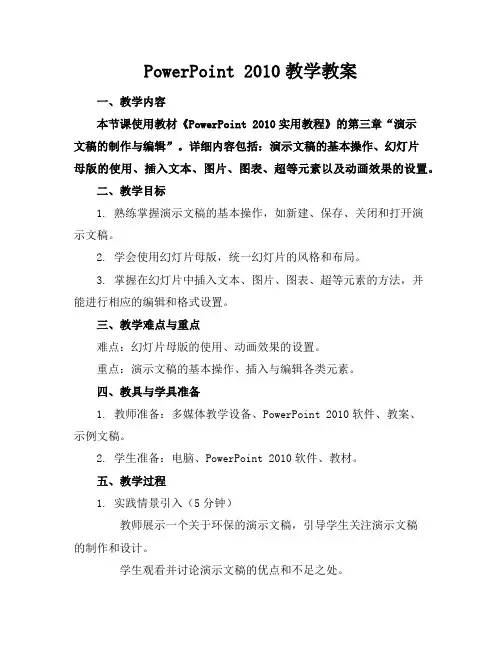
PowerPoint 2010教学教案一、教学内容本节课使用教材《PowerPoint 2010实用教程》的第三章“演示文稿的制作与编辑”。
详细内容包括:演示文稿的基本操作、幻灯片母版的使用、插入文本、图片、图表、超等元素以及动画效果的设置。
二、教学目标1. 熟练掌握演示文稿的基本操作,如新建、保存、关闭和打开演示文稿。
2. 学会使用幻灯片母版,统一幻灯片的风格和布局。
3. 掌握在幻灯片中插入文本、图片、图表、超等元素的方法,并能进行相应的编辑和格式设置。
三、教学难点与重点难点:幻灯片母版的使用、动画效果的设置。
重点:演示文稿的基本操作、插入与编辑各类元素。
四、教具与学具准备1. 教师准备:多媒体教学设备、PowerPoint 2010软件、教案、示例文稿。
2. 学生准备:电脑、PowerPoint 2010软件、教材。
五、教学过程1. 实践情景引入(5分钟)教师展示一个关于环保的演示文稿,引导学生关注演示文稿的制作和设计。
学生观看并讨论演示文稿的优点和不足之处。
2. 讲解演示文稿的基本操作(10分钟)教师讲解演示文稿的新建、保存、关闭和打开方法。
学生跟随教师操作,掌握基本操作。
3. 讲解幻灯片母版的使用(10分钟)教师讲解幻灯片母版的概念和作用,演示如何使用母版统一幻灯片风格。
学生跟随教师操作,学会使用幻灯片母版。
4. 插入与编辑文本、图片、图表、超等元素(10分钟)教师讲解插入与编辑文本、图片、图表、超等元素的方法。
学生跟随教师操作,掌握各类元素的插入与编辑。
5. 设置动画效果(10分钟)教师讲解动画效果的设置方法,演示如何为元素添加动画效果。
学生跟随教师操作,学会设置动画效果。
6. 随堂练习(15分钟)学生根据所学知识,制作一个关于个人介绍的演示文稿。
教师巡回指导,解答学生疑问。
六、板书设计1. 演示文稿的基本操作2. 幻灯片母版的使用3. 插入与编辑文本、图片、图表、超等元素4. 设置动画效果七、作业设计1. 作业题目:制作一个关于我国旅游景点的演示文稿。
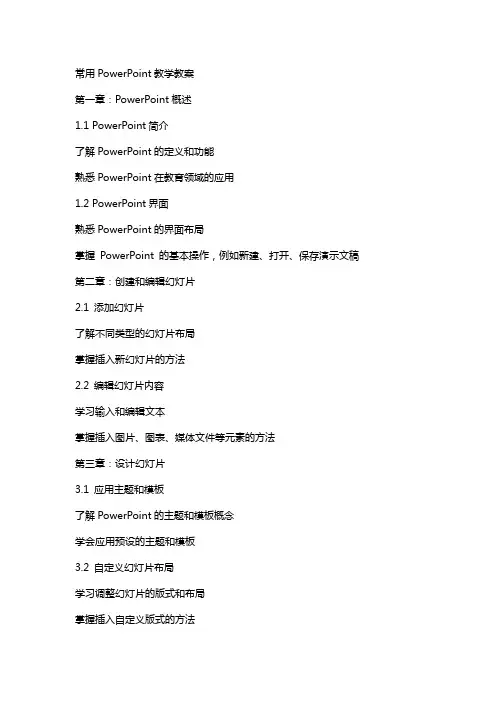
常用PowerPoint教学教案第一章:PowerPoint概述1.1 PowerPoint简介了解PowerPoint的定义和功能熟悉PowerPoint在教育领域的应用1.2 PowerPoint界面熟悉PowerPoint的界面布局掌握PowerPoint 的基本操作,例如新建、打开、保存演示文稿第二章:创建和编辑幻灯片2.1 添加幻灯片了解不同类型的幻灯片布局掌握插入新幻灯片的方法2.2 编辑幻灯片内容学习输入和编辑文本掌握插入图片、图表、媒体文件等元素的方法第三章:设计幻灯片3.1 应用主题和模板了解PowerPoint的主题和模板概念学会应用预设的主题和模板3.2 自定义幻灯片布局学习调整幻灯片的版式和布局掌握插入自定义版式的方法第四章:动画和过渡效果4.1 添加动画效果学习为幻灯片元素添加动画效果熟悉动画序列的调整和删除4.2 设置过渡效果了解幻灯片之间的过渡效果种类掌握应用和调整过渡效果的方法第五章:演示文稿的演示和分享5.1 演示文稿的排练学习使用排练计时功能掌握排练幻灯片切换和动画的方法5.2 演示文稿的分享和保存了解演示文稿的导出和分享途径掌握将演示文稿保存为其他格式的方法第六章:多媒体与交互式元素6.1 插入多媒体学习如何插入视频和音频文件掌握调整多媒体播放选项的方法6.2 创建交互式元素了解交互式元素的概念学会使用动作按钮和超添加交互功能第七章:SmartArt图形和图表7.1 使用SmartArt图形了解SmartArt图形的类型和功能掌握插入和编辑SmartArt图形的方法7.2 创建和编辑图表学习使用PowerPoint内置的图表工具掌握图表数据的导入和编辑技巧第八章:演讲者备注和观众反馈8.1 添加演讲者备注学习如何在幻灯片中添加备注掌握如何查看和编辑备注的内容8.2 收集观众反馈了解PowerPoint中的问答和调查功能学会使用这些功能与观众互动和收集反馈第九章:协作和共享演示文稿9.1 共享演示文稿学习如何将演示文稿共享给他人掌握共享演示文稿的权限设置和编辑权限管理9.2 协作编辑演示文稿了解PowerPoint的在线协作功能学会使用OneDrive、SharePoint等平台进行协作编辑第十章:进阶技巧与优化10.1 幻灯片放映技巧学习如何进行全屏放映和切换幻灯片掌握使用演示者视图和演讲者备注的功能10.2 演示文稿优化了解如何优化演示文稿的性能和加载速度学会使用压缩和优化媒体文件的方法重点和难点解析一、PowerPoint概述:理解PowerPoint的功能和在教育领域的应用,熟悉PowerPoint界面。

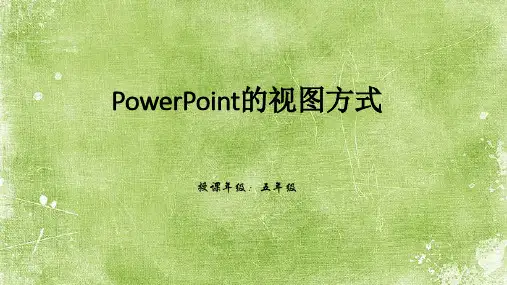
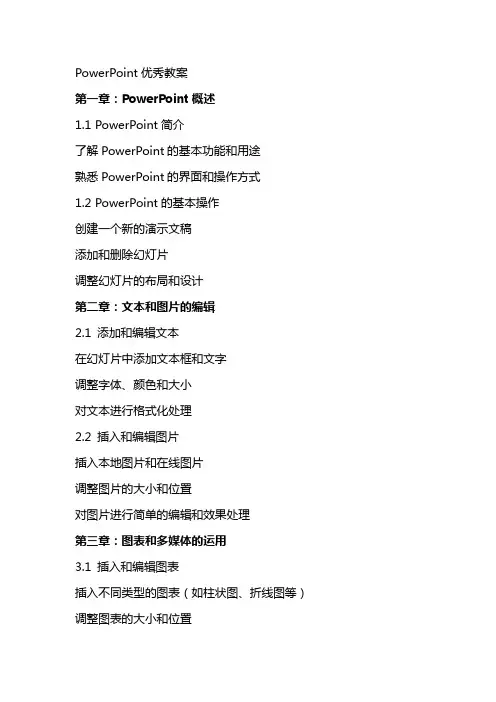
PowerPoint优秀教案第一章:PowerPoint概述1.1 PowerPoint简介了解PowerPoint的基本功能和用途熟悉PowerPoint的界面和操作方式1.2 PowerPoint的基本操作创建一个新的演示文稿添加和删除幻灯片调整幻灯片的布局和设计第二章:文本和图片的编辑2.1 添加和编辑文本在幻灯片中添加文本框和文字调整字体、颜色和大小对文本进行格式化处理2.2 插入和编辑图片插入本地图片和在线图片调整图片的大小和位置对图片进行简单的编辑和效果处理第三章:图表和多媒体的运用3.1 插入和编辑图表插入不同类型的图表(如柱状图、折线图等)调整图表的大小和位置编辑图表的数据和样式3.2 插入和编辑多媒体元素插入音频和视频文件调整多媒体元素的大小和位置设置多媒体文件的播放方式和时间第四章:动画和过渡效果4.1 添加动画效果为文本、图片和图表添加动画效果调整动画的速度和触发方式管理动画的顺序和组合4.2 设置过渡效果选择和应用幻灯片之间的过渡效果调整过渡效果的持续时间和速度添加和删除过渡效果第五章:演示文稿的展示和分享5.1 设置演示文稿的放映方式设置全屏放映和自定义放映调整幻灯片的显示时间和顺序控制观众查看和操作演示文稿的方式5.2 分享和发布演示文稿将演示文稿保存为多种格式(如PDF、视频等)将演示文稿到云端和分享给他人设置演示文稿的访问权限和安全设置第六章:模板和主题的应用6.1 了解模板和主题解释模板和主题的概念演示如何应用内置模板和主题指导如何自定义模板和主题6.2 使用模板和主题展示如何选择合适的模板和主题教学如何调整模板中的元素练习使用模板和主题来创建专业演示文稿第七章:演讲者备注和排练计时7.1 添加演讲者备注演示如何添加和编辑演讲者备注强调备注的重要性以及如何利用备注来准备演讲练习使用备注来增强演讲内容7.2 排练计时和幻灯片浏览展示如何进行排练计时解释排练计时对演讲准备的重要性指导如何使用幻灯片浏览功能来检查演示文稿的流畅性第八章:演示文稿的协作和共享8.1 共享演示文稿解释如何在PowerPoint中共享演示文稿展示如何邀请他人协作编辑演示文稿讨论共享演示文稿时的隐私和安全性问题8.2 使用OneDrive和Teams协作演示如何使用OneDrive和Microsoft Teams来协作编辑演示文稿教学如何在团队中共享和同步演示文稿练习协作编辑和实时协作沟通的技巧第九章:自定义幻灯片放映9.1 设置自定义放映解释自定义放映的概念和用途指导如何创建自定义放映方案演示如何选择特定幻灯片进行放映9.2 放映设置和演示文稿控制展示如何设置放映时的幻灯片切换效果教学如何使用演示文稿计时和自动播放功能练习如何在放映过程中控制幻灯片的展示第十章:高级功能和技巧10.1 使用母版视图解释母版视图的作用和功能指导如何编辑母版幻灯片来统一演示文稿的样式练习使用母版视图来快速更改幻灯片的布局和设计10.2 高级技巧和快捷键教学如何使用高级技巧如条件格式和数据透视图演示常用PowerPoint快捷键的使用方法练习结合高级技巧和快捷键来提高工作效率第十一章:互动式元素和游戏化学习11.1 创建互动式幻灯片介绍互动式幻灯片的概念和重要性演示如何添加互动式元素如按钮、超和动作菜单教学如何设计互动式幻灯片以提高观众参与度11.2 游戏化学习的应用解释游戏化学习在教育中的应用展示如何使用PowerPoint创建简单的游戏化学习活动练习设计有趣的游戏化学习幻灯片来增强学习体验第十二章:集成外部内容和数据12.1 集成外部内容介绍如何集成外部内容如视频、音频和网页演示如何从外部源插入内容到PowerPoint中教学如何管理和控制外部内容在演示文稿中的显示和播放12.2 数据集成和动态演示解释如何将Excel数据集成到PowerPoint中展示如何使用图表和数据透视图来展示动态数据练习如何更新数据源以保持演示文稿的准确性第十三章:演示文稿的打印和分发13.1 设置打印选项解释打印演示文稿的重要性指导如何设置打印选项包括纸张大小、打印内容和布局演示如何打印幻灯片、讲义和大纲13.2 演示文稿的分发展示如何将演示文稿导出为PDF或其他格式教学如何通过电子邮件、文件共享和打印分发演示文稿讨论演示文稿分发时的版权和知识产权问题第十四章:安全和隐私设置14.1 保护演示文稿解释为什么需要保护演示文稿的安全性演示如何设置密码和权限来保护演示文稿不被未经授权的人访问教学如何使用信息权限管理(IRM)来控制演示文稿的复制和编辑14.2 隐私设置和管理介绍如何管理PowerPoint中的隐私设置展示如何设置演示文稿的隐私选项以控制其可见性和共享练习如何安全地共享和存储演示文稿以防止数据泄露第十五章:评估和反馈15.1 收集反馈解释收集反馈的重要性以及如何做到这一点演示如何使用问卷调查、投票和注释来收集观众的反馈教学如何分析反馈来改进未来的演示文稿15.2 评估演示文稿的表现展示如何评估演示文稿的有效性和影响力讨论如何根据反馈和评估结果来调整演示文稿的内容和设计练习如何利用评估结果来提高个人或团队的演示文稿技能重点和难点解析重点:PowerPoint的基本功能和用途界面和操作方式文本和图片的编辑技巧图表和多媒体的运用动画和过渡效果的设置演示文稿的展示和分享方法模板和主题的应用演讲者备注和排练计时的使用演示文稿的协作和共享自定义幻灯片放映高级功能和技巧互动式元素和游戏化学习的创建集成外部内容和数据演示文稿的打印和分发安全和隐私设置评估和反馈的方法难点:高级技巧如条件格式和数据透视图的使用互动式幻灯片的创建和设计游戏化学习活动的规划外部内容和数据的集成方法演示文稿的打印和分发策略安全和隐私设置的配置评估和反馈的有效实施。
《编辑幻灯片》教案设计第一章:幻灯片的基本操作1.1 学习如何创建新的幻灯片1.2 学习如何插入图片、文字和图表1.3 学习如何调整幻灯片的布局和设计1.4 实践操作:创建一个简单的幻灯片第二章:幻灯片的格式设置2.1 学习如何设置字体、字号和颜色2.2 学习如何对文本进行加粗、斜体和下划线等格式设置2.3 学习如何调整段落间距和对齐方式2.4 实践操作:对一个已有的幻灯片进行格式设置第三章:幻灯片的动画和过渡效果3.1 学习如何为幻灯片中的元素添加动画效果3.2 学习如何为幻灯片设置过渡效果3.3 学习如何调整动画和过渡效果的时长和触发方式3.4 实践操作:为一张幻灯片添加动画和过渡效果第四章:幻灯片的演示和分享4.1 学习如何进行幻灯片的演示4.2 学习如何切换幻灯片和控制演示进度4.3 学习如何将幻灯片导出为PDF或图片格式4.4 实践操作:进行一次幻灯片的演示并分享给他人第五章:综合实践5.1 结合所学知识,创建一个完整的幻灯片演示5.2 对自己的幻灯片进行格式设置,使其更具美观性5.3 为幻灯片添加动画和过渡效果,提升观众的观看体验5.4 将完成的幻灯片进行演示并分享给他人,接受他人的反馈和建议第六章:幻灯片的多媒体融合6.1 学习如何插入音频和视频文件6.2 学习如何对音频和视频文件进行剪辑和调整6.3 学习如何设置多媒体文件的播放时间和触发方式6.4 实践操作:在幻灯片中插入并设置一个音频和视频文件第七章:演示文稿的排练和计时7.1 学习如何进行演示文稿的排练7.2 学习如何为幻灯片设置自动播放和计时功能7.3 学习如何查看排练时间和调整演示节奏7.4 实践操作:完成一个幻灯片的排练并设置自动播放和计时第八章:演示文稿的保护和分享8.1 学习如何设置演示文稿的访问权限8.2 学习如何将演示文稿保护为只读格式8.3 学习如何将演示文稿分享给他人观看或编辑8.4 实践操作:保护一个演示文稿并将其分享给他人第九章:advanced editing techniques(高级编辑技巧)9.1 学习如何使用母版视图进行统一格式设置9.2 学习如何插入超和动作按钮9.3 学习如何使用幻灯片动画路径和计时功能9.4 实践操作:利用高级编辑技巧制作一个互动性强的幻灯片第十章:综合实践与反思10.1 结合所学知识,对之前的幻灯片进行改进和优化10.2 在小组内进行幻灯片演示,接受同伴的反馈和建议10.4 分享自己的经验和建议,以提升整个小组的幻灯片制作水平重点和难点解析重点环节1:幻灯片的创建和布局设计补充说明:教学中应强调布局的重要性,以及如何根据内容的重要性来选择布局,例如使用幻灯片来突出主题,使用内容幻灯片来详细展示信息。
PowerPoint演示文稿制作公开课教案第一章:PowerPoint简介1.1 PowerPoint的概念与作用1.2 PowerPoint的发展历程1.3 PowerPoint的主要功能和特点第二章:PowerPoint的基本操作2.1 启动与退出PowerPoint2.2 熟悉PowerPoint界面2.3 幻灯片的基本操作(新建、复制、删除、移动)2.4 幻灯片主题和背景设置第三章:文本与图片处理3.1 添加与编辑文本3.2 插入与编辑图片3.3 图片的格式转换和大小调整3.4 插入与编辑其他媒体文件(如音频、视频)第四章:动画与过渡效果4.1 动画的基本概念与设置4.2 过渡效果的设置4.3 动画与过渡效果的应用实例第五章:演示文稿的演示与发布5.1 演示文稿的放映设置5.2 放映演示文稿5.3 演示文稿的保存与分享5.4 演示文稿的打印设置第六章:图表和SmartArt图形6.1 图表的类型与插入6.2 图表的编辑与格式化6.3 SmartArt图形的类型与插入6.4 SmartArt图形的编辑与格式化第七章:幻灯片母版和模板7.1 幻灯片母版的概念与使用7.2 母版中的常用元素(如、页脚、背景)7.3 创建和应用模板7.4 幻灯片版的复制和删除第八章:演示文稿的排练与计时8.1 排练计时器的设置8.2 使用排练计时器进行演示文稿排练8.3 设置自动播放和自定义动画8.4 排练计时器的保存与恢复第九章:演讲者视图和备注9.1 演讲者视图的设置与应用9.2 备注页的添加与管理9.3 使用演讲者视图进行演示文稿播放9.4 演讲者视图和备注的打印设置第十章:演示文稿的协作与共享10.1 PowerPoint的共享功能10.2 插入和编辑超与动作按钮10.3 创建和加入共享演示文稿10.4 实时协作与评论重点和难点解析一、文本与图片处理2.4 插入与编辑其他媒体文件(如音频、视频)解析:在这一环节中,学生需要掌握如何插入和编辑音频、视频文件,以及如何调整它们的播放时间和效果。
第一章PowerPoint 2010基本操作PowerPoint是制作演示文稿的软件,利用它可以制作出精美的幻灯片;演示文稿是幻灯片的集合体;而演示文稿中的每一页就是幻灯片。
1.1Power Point2010文档的格式1.2PowerPoint2010的视图方式1.2.1普通视图➢普通视图是一种四合一的视图方式,将幻灯片、幻灯片缩略图、大纲和备注页视图集成在一个视图中;还可以拖动窗格之间的分隔条,调整窗格的大小,当左窗格太小时,会以图标的形式显示左侧的选项卡。
1.2.2幻灯片浏览视图➢切换到功能区中的“视图”选项卡,在“演示文稿视图”选项组中单击“幻灯片浏览”按钮,即可切换到幻灯片浏览视图中。
➢在幻灯片浏览视图中,能够看到整个演示文稿的外观。
还可以对演示文稿进行编辑,包括改变幻灯片的背景设计,调整幻灯片的顺序、添加或删除幻灯片、复制幻灯片等1.2.3备注页视图用于添加于每张幻灯片的内容相关的备注,这些备注中一般包含演进者在讲演是所需的一些提示重点。
(给内容添加备注)1.2.4阅读视图1.3创建演示文稿1.3.1新建空白演示文稿“文件”→“新建”→“空白演示文稿”→“创建”→向幻灯片中输入文本,插入各种对象1.3.2根据模板新建演示文稿“文件”→“新建”→“样本模板”,选择所需模板然后单击“创建”1.3.3根据现有演示文稿新建演示文稿“文件”→“新建”→“根据现有内容新建”,打开“根据现有内容新建”对话框,找到并选定作为模板的现有演示文稿,然后单击“新建”按钮1.4点滴积累1.4.1设置PowerPoint的默认视图“文件”→“选项”打开“PowerPoint选项”对话框→“高级”→“显示”选项组中,在“用此视图打开全部文档”下拉列表中选择所需的视图即可1.4.2以副本与只读方式打开演示文稿“文件”→“打开”出现打开对话框,选择要打开的文件单击“打开”按钮右侧的向下箭头,从弹出的下拉菜单中选择所需的打开方式第二章创建以文字为主的幻灯片2.1输入文本2.1.1在占位符中输入文本直接单击相应的“占位符”后,输入内容即可可用“Enter”键进行换段,其实也可以按“Shift+ Enter”键进行换行2.1.2使用文本框输入文本在占位符之外的其他位置输入文本点输入:“插入”→“文本”→“文本框”→“横排文本框”,单击要添加文本的位置,即可开始输入文本,文本框的宽度会自动增大框输入:“插入”→“文本”→“文本框”→“横排文本框”,在合适的位置拖出所需大小的文本框,当输入的文本到达右边界时会动换行2.2创建演示文稿的大纲2.2.1创建演示文稿的大纲内容1.在普通视图中单击左侧窗格中的“大纲”选项卡2.输入标题后,按Enter键,生成第二张幻灯片;如果按“Ctrl + Enter”键,则输入副标题,副标题输入完毕后再次按“Ctrl + Enter”键,也可生成第二张幻灯片3.然后输入第二张幻灯片的标题,输入第二张幻灯片的标题后,按“Enter”键生成下一张幻灯片,右击该行,在弹出的快捷菜单中选择“降级”命令,即可创建一级项目符号4.为幻灯片输入一系列有项目符号的项目,并在每个项目后按“Enter”键。
powerpoint教案一、教学目标通过本课的学习,学生将能够:1. 了解PowerPoint的基本操作和功能;2. 学会创建和编辑简单的幻灯片;3. 掌握使用动画和转场效果增添幻灯片的视觉效果;4. 能够分享和演示制作的幻灯片。
二、教学准备1. 电脑和投影仪2. 安装了Microsoft PowerPoint软件的电脑3. 准备好的教学素材和演示幻灯片三、教学过程1. 导入利用一段有趣的视频或图片展示幻灯片的力量,引发学生的兴趣和好奇心。
鼓励学生分享自己平常使用幻灯片的经验和观点。
2. 介绍PowerPoint详细介绍PowerPoint软件,解释它的作用和功能。
指导学生打开软件,展示界面的不同部分,如菜单栏、工具栏和幻灯片视图。
3. 创建幻灯片a) 新建幻灯片:学生学习如何在PowerPoint中创建新的幻灯片,包括选择布局和设计主题。
b) 插入文本:学生学习如何在幻灯片中插入和编辑文字内容,并选择适当的字体、大小和颜色。
c) 插入图片和形状:学生学习如何在幻灯片中插入图片和自定义形状,并调整它们的位置和大小。
d) 使用动画和转场效果:学生学习如何为幻灯片添加动画效果和转场效果,以增强演示的视觉效果。
4. 编辑幻灯片a) 添加和删除幻灯片:学生学习如何添加和删除幻灯片,以便根据需要进行内容调整。
b) 调整布局:学生学习如何调整幻灯片的布局,以便更好地呈现信息。
c) 设计幻灯片母版:学生学习如何使用幻灯片母版来统一幻灯片的样式和设计。
5. 分享和演示学生学习如何分享和演示制作好的幻灯片。
指导学生保存幻灯片,并选择合适的格式进行分享,如PDF或视频。
鼓励学生针对演示的主题和观众进行适当的调整和准备。
6. 总结与评价学生回顾整个教学过程,并评价自己在使用PowerPoint方面的学习成果和进步。
教师也提供适当的反馈和建议,帮助学生进一步提升。
四、教学延伸1. 鼓励学生尝试更多高级的PowerPoint功能,如插入音频、视频和链接等。
《PowerPoint图文演示技术》教学初中九年级数学教案第1章课时内容磨刀不误砍柴工—前期准备授课时间90分钟课时 2教学目的☑了解好地PPT是怎样地☑熟悉PPT必备地四大要素。
☑熟悉不可不知地分析准备。
☑掌握高效办公地软件设置。
教学重点☑熟悉PPT必备地四大要素。
☑掌握高效办公地软件设置。
教学难点☑掌握高效办公地软件设置。
初中九年级数学教案教学设计1、教学思路:(1)先介绍好地一些PPT是怎样地,让学者做一些了解;(2)接着介绍PPT必备地四大要素及制作PPT地分析准备;(3)最后讲解办公软件地设置方法。
2、教学手段:讲解制作PPT地前期工作,如素材地整理,软件地设置,听众地分析,整体构思地建立;为后期PPT地制作做好充分地准备,提高制作PPT地效率。
3、教学资料及要求:除中讲解地知识,学者可以在平时多收集一些制作PPT地素材,以备在制作PPT地时候,没有素材可用。
学习内容知识回顾:下面将讲解PPT制作前地各项准备工作,以及一个好地PPT是如何炼成地。
讨论问题:1,什么是PPT?2,PP T是否美观可以从那些方面体现?内容大纲:具体可结合本章地PPT课件进行配合讲解。
1.1 好地PPT是怎样地1.1.1 真正认识PPT1.1.2 为什么妳做不好PPT1.1.3 如何才能做好PPT1.1.4 新手制作PPT常见错误1.2 PPT必备地四大要素1.2.1 目的明确1.2.2 形式合理1.2.3 逻辑清晰1.2.4 美观大方1.3 不可不知地分析准备1.3.1 分析观众与演示者1.3.2 勘察放映环境1.3.3 分析演示内容1.3.4 分析演示时间1.4 高效办公地软件设置1.4.1 自定义快速访问工具栏1.4.2 自定义功能区1.5 拓展课堂小结1、了解PPT是怎么样地,有那些必备要素。
2、学习如何分析PPT地制作。
3、掌握软件地设置方法。
思考及作业想一想:1. 在制作PPT时,需要注意那些?2. 创建一个清晰,谨慎有逻辑PPT地方法?3. PPT基本结构中,各页面地意义?4. 如何将常用地按钮添加到快速访问工具栏,自定义功能区?5. 自定义功能区后,如何调整各功能选项卡地位置?思考及作业练一练:1.练习1在PowerPoint中自定义快速访问工具栏,将自己经常使用到地功能添加到快速访问工具栏中。
幻灯片中的视图
教学目标:
认识ppt中的视图利用视图更好的设置幻灯片
通过计算机的学习,掌握更多科学知识,为将来建设祖国为人民服务打好基础。
教学重点、难点
重点:认识ppt中的视图
难点:课时安排与准备:
1课时。
教学方法:先演示后操作
教具:计算机
一、教学过程
引入新课
1、powerpoint2000提供了普通视图、大纲视图、幻灯片视图、幻灯片浏览视图、备注页视图和幻灯片放映视图。
普通视图
2、普通视图包含三种窗格:大纲窗格、幻灯片窗格和备注窗格。
这些窗格使得用户可以在同一位置使用演示文稿的各种特征。
拖动窗格边框可调整不同窗格的大小。
幻灯片视图
3、在幻灯片窗格中,可以查看每张幻灯片中的文本外观。
可以在单张幻灯片中添加图形、影片和声音,并创建超级链接以及向其中添加动画或是按照由大到小的顺序显示所有文稿中全部幻灯片的放小图像。
4、备注视图备注窗格使得用户可以添加与观众共享的演说者备注或信息。
如果需要在备注中含有图形,必须向备注页视图中添加备注。
5、在以Web页保存演示文稿时,也存在这三种窗格。
唯一区别就是大纲窗格中显示有目录,这样用户可以在演示文稿之中漫游。
三、练一练:利用视图制作幻灯片
四、交流心得:
五、小结、质疑:
这节课你有什么收获?今天我们一起探讨了什么问题?。